15 viktiga Google Chrome-tillägg, tillägg och plugins
Bästa Google Chrome-tillägg: 15 viktiga tillägg och plugins för den populära webbläsaren.
Chrome är webbläsaren för många, men om du verkligen vill få ut det mesta av dina webbsessioner vill du ladda upp de bästa Chrome-tilläggen du kan hitta.
Med så många tillgängliga från Chrome Extension-butiken kan det vara svårt att veta var du ska börja, det är där vi kommer in - här är de 15 mest användbara du kan ladda ner idag.
Relaterad: Bästa webbläsare
1) Dashlane

Det finns många lösenordshanterare tillgängliga, men med några av de mer kända som slår rubrikerna under de senaste åren av alla fel skäl - vi tittar på dig LastPass och 1Password - Dashlane är ett Chrome-tillägg som är väl värt att kontrollera ut.
För att kunna använda det måste du skapa ett Dashlane-konto och sedan tryck på den här länken för att installera tillägget, eller så kan du installera det via skrivbordsnedladdningen.
Som du förväntar dig kommer det att spara alla dina identitets- och bankuppgifter samt dina inloggningar och erbjuder tvåfaktorautentisering - ange en lösenordshanterare. Använd den.
Om du vill att alla dina enheter ska synkroniseras automatiskt kanske du vill betala för en premium Dashlane-prenumeration. Lösenordsgeneratorn i den gratis Chrome-förlängningen är dock den mest praktiska delen.
2) Ghostery
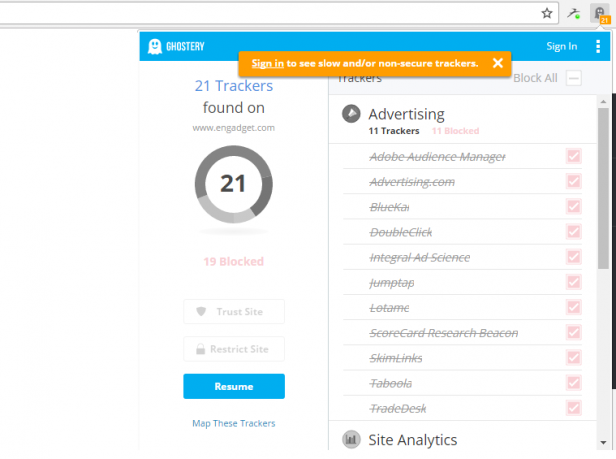
Det är ingen hemlighet att spårningen av annonsörer och marknadsföringsföretag när du rör dig på nätet är högre än någonsin.
Om du vill få mer inblick i de företag som spårar dig och de uppgifter de samlar in, Spökeverk ger dig allt du behöver veta för att fatta beslut om vilka data och spårare du vill tillåta på en webbplats - och vilka du inte gör.
Om du upptäcker att programvaran blockerar icke-reklaminnehåll kan du vitlista en webbplats eller tillfälligt inaktivera tillägget med bara ett par klick. Gå inte och blockera alla annonser på alla webbplatser, okej?
Du behöver inte ens skapa ett konto för att använda Ghostery - men om du gör det får du lite mer information om spårningen.
Relaterad: Bästa IFTTT-recept
3) Sessionskompis
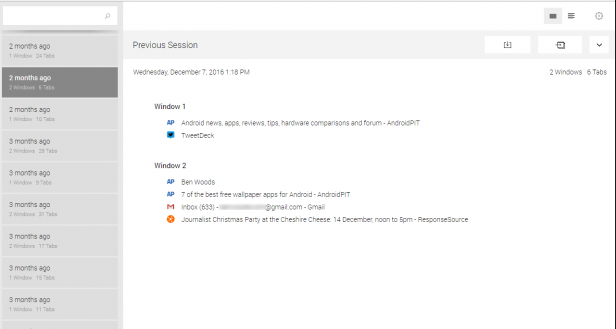
Ditt favoritval av flikhanterare är mycket subjektivt, så du kanske faktiskt vill ha något med mycket mer klockor och visselpipor. Men för mig Session kompis är ideal i sin enkelhet.
När du har installerat Chrome-tillägget kan du i princip glömma allt, ända tills du behöver det. Och när du gör det klickar du bara på ikonen i adressfältet och en lista över dina sessioner dyker upp.
Om du klickar på enskilda sessioner visas vilka flikar och fönster du hade öppnat den dagen och låter dig öppna dem igen med ett klick. Om du vill spara en session för att säkerställa att den inte raderas efter mer än tre månader kan du också göra det.
4) Rapportiv

Om du vill ha mer information om de personer du kommunicerar med via Gmail, RapportivÄr Chrome-tillägg är ett enkelt och gratis sätt att uppnå det.
När du väl har installerat varje gång du lägger till en ny mottagare i ett e-postmeddelande visas all offentlig information i sidopanelen i ditt Gmail-fönster. Det gör också detsamma för inkommande e-post och visar hur du är länkad via sociala medier (om alls) och eventuella meddelanden mellan er.
Relaterad: Tips och tricks för Amazon Echo
5) Readism
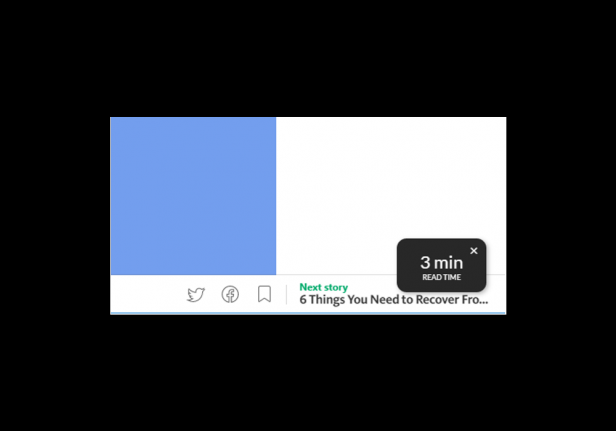
Du känner den känslan när du är tio minuter genom att läsa en artikel, bara för att upptäcka att den faktiskt är lite av ett monster och att du bara är halvvägs igenom den? Tja, nu är det möjligt att bestämma exakt vilken typ av tidsåtagande du behöver för varje artikel på webben, tack vare Readism förlängning.
I stället för att få dig att klicka på den varje gång finns det en subtil avisering i det nedre högra hörnet på skärmen som visar lästiden för varje sida när den laddas.
Dyk in i inställningarna så kan du kontrollera storleken på rutan och hur länge den visas för skärmen när sidan laddas. Om du saknar meddelandet visas också en liten ikon med lästiden i adressfältet.
6) Spara i fickan

Som namnet antyder kompletterar den här Readism-tillägget ovan.
När du hittar en artikel som du inte har tid att läsa kan du helt enkelt klicka på Spara i Pocket förlängning ikonen och den synkroniseras med ditt konto och är tillgänglig från alla dina enheter.
Du behöver ett Pocket-konto för att kunna använda det, men det är gratis att registrera dig. Det lägger också till ett praktiskt högerklickalternativ som låter dig spara en sida i Pocket.
Relaterad: Bästa gratis Photoshop-alternativ
7) Google Keep
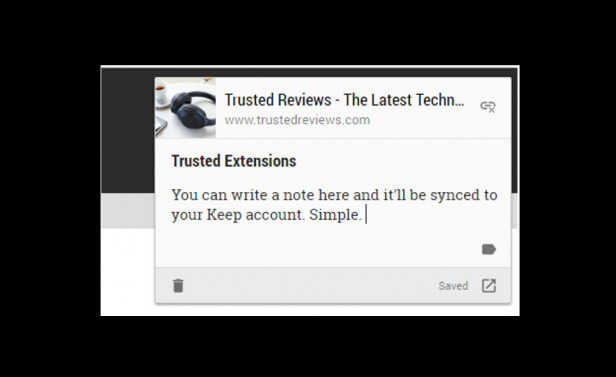
Om du inte är en Pocket-användare, eller vill ha möjlighet att snabbt spara anteckningar bredvid dina länkar, då Google Keep Chrome-tillägg är väl värt att kolla in.
Allt som sparas via förlängningsknappen kan sedan visas eller redigeras på alla enheter som du använder Google Keep på - och uppriktigt sagt är det allestädes närvarande och enkelheten som får mig att komma tillbaka.
Du kan välja att ta bort länken från anteckningar som skapats via tillägget, om du bara behöver skriva ner något.
8) Feedly Notifier

Om du ofta glömmer att göra kontroll av dina Feedly-föremål, Feedly Notifier - en inofficiell förlängning från tredje part, för vad det är värt - hjälper dig att hålla koll på saker och ting visar dig en ikon med oläst antal i adressfältet och de nya objekten i din lista bara ett klick bort.
Dessutom får du besked när nya artiklar läggs till. Därifrån kan du markera dem som visade, läsa mer om varje objekt eller hoppa över till din huvudsakliga Feedly-sida.
Relaterad: Tips och tricks för MacOS Sierra
9) Ingefära för Chrome

Ingefära är ett allt-i-ett-ordförråd och förlängning av grammatikassistenter som inte fungerar perfekt, men erbjuder så många verktyg gratis, det är fortfarande värt att kolla in det.
Medan andra alternativ som Grammarly gör ett bättre jobb med att automatisera uppgiften att städa upp ditt skrivande, kräver det ett betalt abonnemang, där Ingefära erbjuder hjälp gratis.
Förutom att lyfta fram dina misstag och föreslå ändringar kan du också be den att omformulera hela meningar som du har skrivit (även om det är här som det ofta inte gör så bra) och letar upp definitioner av ord på flyga.
I slutändan, om du gärna delar med lite pengar, kanske du vill överväga Grammarly, men vi har inte använt det tillräckligt för att kunna helhjärtat stödja det.
10) Ultidash

Om du vill använda din nya fliksida till ytterligare användning är Ultidash-tillägget en bra jack-of-all-trades.
Varje gång du öppnar en ny flik hälsas du med en bakgrundsbild (som ändras automatiskt över tiden), ett praktiskt Google sökfält, att-göra-funktionalitet, väder och möjligheten att ställa in en "koncentrationstimer" som ansluter till en webbplats blockerare. Det betyder att du inte kommer åt de inställda platserna förrän timern har gått.
Relaterad: Windows 10 tips och tricks
11) Netflix-kategorier

Du betalar för Netflix. Du tittar på Netflix. Men du kan fortfarande inte skaka den smygande misstanken om att du bara någonsin riktigt kliar på ytan av vad biblioteket har tillgängligt?
Du har nog rätt, men med Netflix-kategorier äntligen kan du bläddra i hela katalogen på ett sätt som verkligen är vettigt. Antingen bläddra dig igenom alla kategorier, välj när du går eller sök efter en specifik.
Det är förmodligen en smart idé att ”favoritera” vissa kategorier för att göra saker snabbare nästa gång.
12) Gmail-avsändarikoner
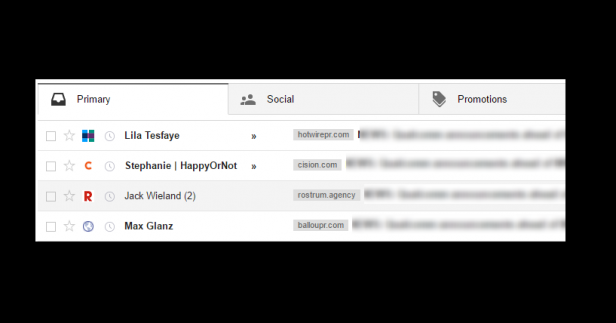
Detta är en superenkel förlängning som bara gör en sak: den lägger till webbplatsikonerna och domännamnet för varje meddelande som skickas till din Gmail-inkorg.
För alla som får alldeles för många e-postmeddelanden att hantera varje dag, Gmail avsändarikoner ger en enkel överblicksmetod för att säkerställa att du inte har missat något viktigt - eller, av misstag skickat något till din skräppostmapp.
Återigen är detta ett tillägg från tredje part, inte en som utvecklats av Google.
Relaterad: Vad är Googles inkorg?
13) Papier

Om du vill att din nya fliksida ska vara ett tomt ark för anteckningar, fortsätt och installera Papier från Chrome Web Store nu.
Öppna en ny flik så kan du börja skriva ner vad du vill - du behöver inte skapa ett konto eftersom allt sparas direkt i Chrome. Du kan till och med göra saker som att lägga till undertexter och någon annan grundläggande formatering.
14) SndControl

Spenderar du mycket tid på att lyssna på musik via din webbläsare? Sedan SndControl är ett bra sätt att ha snabb kontroll över uppspelningen utan att behöva byta flik.
Dubbelklicka på tilläggets ikon när den är installerad så visas spåret som spelas för närvarande tillsammans med kontroller för att hoppa över eller gilla det. Alternativt kommer trippelklickning att "gilla" ett spår utan att behöva öppna tillägget.
Den enda nackdelen är att den gratis versionen bara låter dig använda en musikkälla åt gången, även om du kan ändra det i dina inställningar ganska enkelt.
Relaterad: Google Home-tips och tricks
15) Älskling

Det finns många olika kupongrelaterade Chrome-tillägg som du kan välja att använda, men om du inte redan tillhör en webbplats med cashback-stil, Honung är värt en titt. Du måste dock öppna ett gratis konto med din e-postadress (eller Facebook-information).
Efter installationen visar tillägget antalet rabattkoder som finns för alla webbplatser du besöker och en gång när du kommer till kassafasen trycker du helt enkelt på knappen "applicera kuponger" så går det igenom alla möjligheter.
Det är ingen garanti för att någon av dem kommer att fungera, men det sparar dig trålning på nätet för rabattkoder. Om du bjuder in dina vänner kan du tjäna cashback som så småningom kan checkas ut - om du tjänar tillräckligt.
Titta: Hur man väljer en ny bärbar dator
(video-id =5175060105001)
Nu är det din tur! Vilka är Chrome-tillägg som du inte kunde leva utan? Låt oss veta i kommentarerna nedan.
